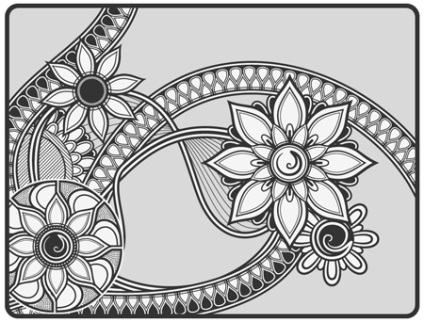Cu ceva timp în urmă, am fost inspirat de frumoasele modele florale abstracte, ceea ce creează Sandra (mikiverevikim) folosind cerneală stilou și hârtie. Am decis să încerce să creeze un model într-un stil în Adobe Illustrator, dar fără a avea dreptul de instrument este încă o pune off. Astăzi, o vom face împreună, pentru că a existat un instrument de așteptat lung - MirrorMe. care reflectă munca ta instantaneu cu privire la una sau mai multe axe de simetrie.
Crearea de flori stilizate folosind MirrorMe (Aplicare la Layer)
Să creeze o floare stilizată. Ia MirrorMe Tool și faceți clic pe zona de lucru.
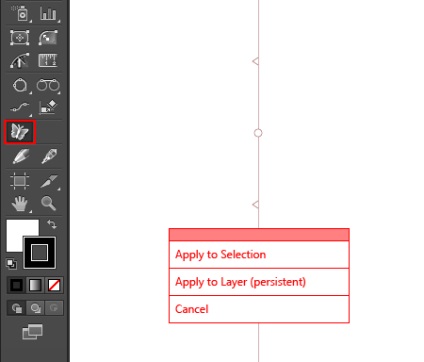
Deschideți panoul MirrorMe (Fereastră> MirrorMe> Panou MirrorMe), care stabilesc numărul de axe de simetrie de 8 și faceți clic pe „Aplicare la Layer“ în sistemul de adnotare panoul MirrorMe.
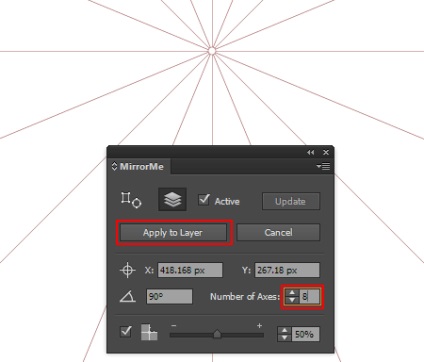
Acum, tot ce atragem în sectorul activ se va reflecta în mod dinamic în alte sectoare.
Voi desena folosind dinamic Schița Tool (Dynamic Schiță plug-in), in timp ce desen în modul de "Aplicare la Layer" se apropie oricare dintre instrumentele de vopsea, standard si dezvoltat Astute Graphics. Deschideți panoul dinamic Sketch (Fereastră> dinamic Schița> dinamic Schița panou), apoi setați grosimea maximă și minimă a cursei. Selectați presiunea asupra stiloului (presiunea stylus) din meniul vertical, dacă utilizați tableta grafica sau viteza de desen (viteza schiță), dacă doriți să atragă cu mouse-ul.
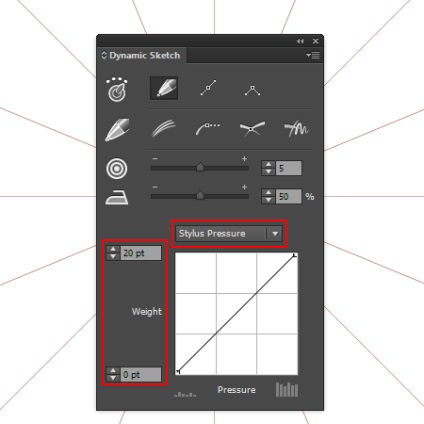
Acum a crea o cale de la punctul A la punctul B, intersectează axa verticală.
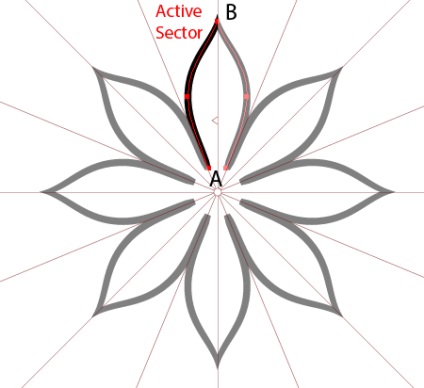
După cum puteți vedea, într-un fel a fost suficient pentru a crea o floare cu opt petale. Mai mult decât atât, la punctul de intersecție cu axa căii, calea unit cu reflecția sa, și continuarea acestuia dincolo de sectorul activ a fost îndepărtat imediat.
Dacă, din orice motive, nu satisface un rezultat, puteți modifica poziția traseului utilizând instrumentul Selecție directă sau InkScribe Tool (InkScribe plug-in).

Puteți controla, de asemenea, accident vascular cerebral lățime variabilă utilizând instrumentul de lățime, sau unul dintre instrumentele Lățime Scribe plugin. de exemplu, lățime Selector Tool.
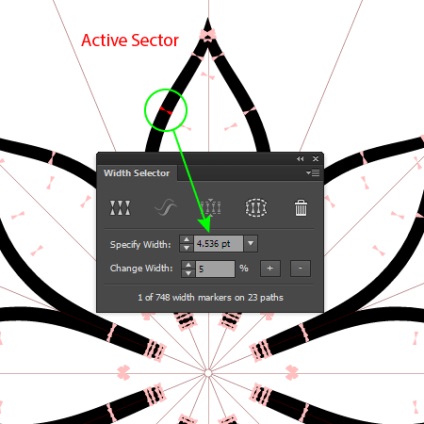
Toate modificările efectuate în sectorul activ va fi aplicat simetric la toate noastre petale de flori.
Vom continua să atragă, de a crea o cale nouă și mai multe cercuri concentrice ale căror centre coincid cu axele centru de simetrie.
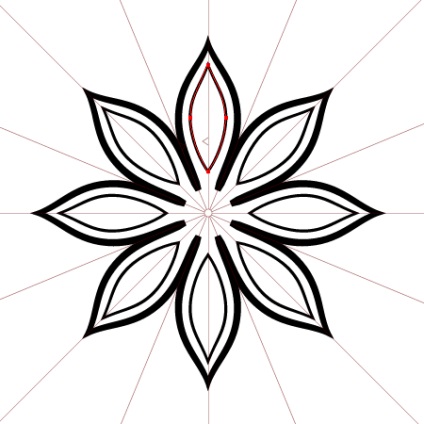
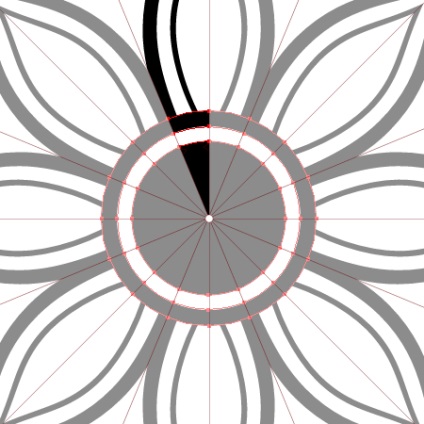
Când InkScribe Instrumentul de ajutor am creat mai multe căi paralele, dintre care majoritatea traversează axa de simetrie.
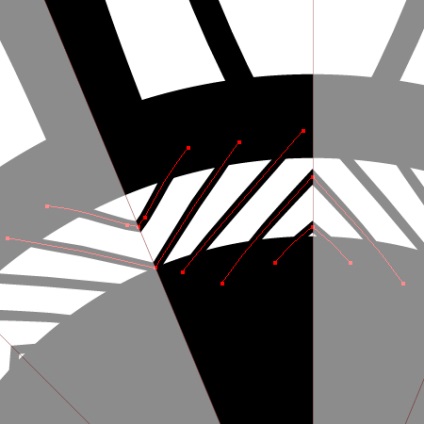
Doar câteva linii și am primit destul de un model interesant pe perimetrul cercului alb.
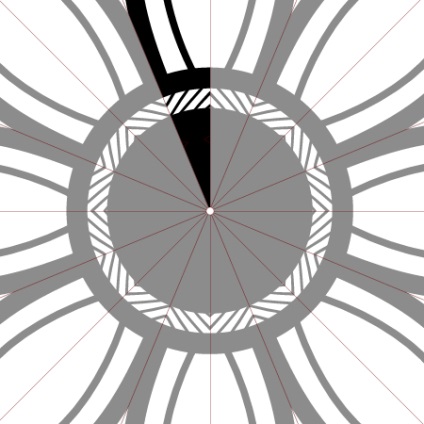
Atunci când toate elementele de floare este gata, faceți clic pe butonul Eliminați din panoul Axe MirrorMe.
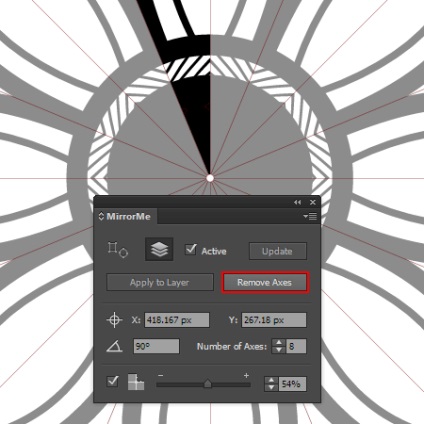
Selectăm și grup a primit obiecte (Cmd / Ctrl + A, Cmd / Ctrl + G). Acum putem folosi la crearea de compoziții de flori.

Să ne uităm la modul de a crea forme mai complexe prin rotirea axei de simetrie și schimba numărul de telefon. Să creeze un alt petale de flori. Tehnica crearea lor nu este diferită de cea descrisă mai sus.

Copiați axa selectând opțiunea corespunzătoare din meniul panoului MirrorMe pop-up, apoi faceți clic pe butonul Remove Axe.
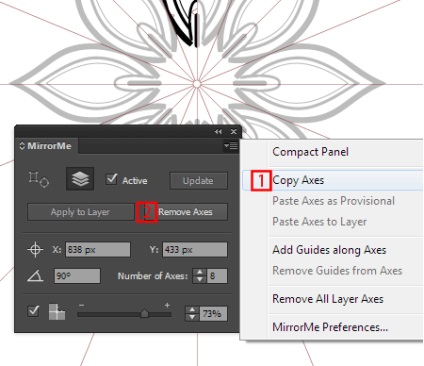
Alegem și de grup la toate obiectele create de aceasta floare, și apoi blocați grupul din panoul Straturi. Acum selectați Axele insereaza provizorie MirrorMe din meniul panoului pop-up.
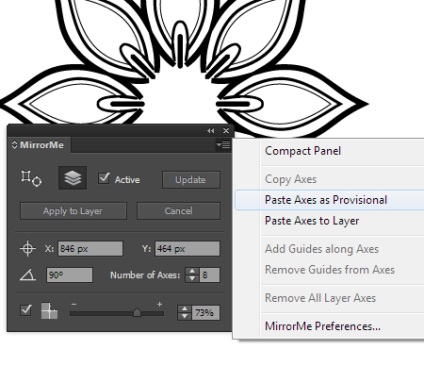
Rândul său, axa ținând linia punctată, care trece prin mijlocul căii sectorului activ (atunci când cursorul mai aproape de centrul sectorului acesta apare). Realizăm de rotație până când se cuplează cu litera A.
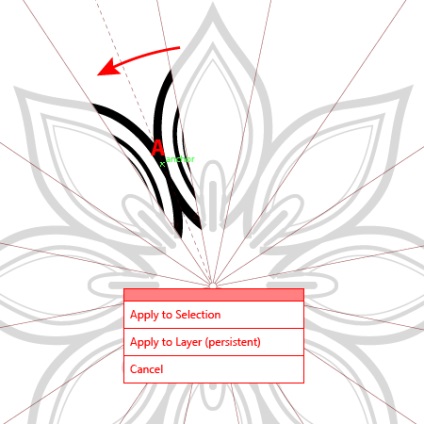
Acum schimba numărul de osii.
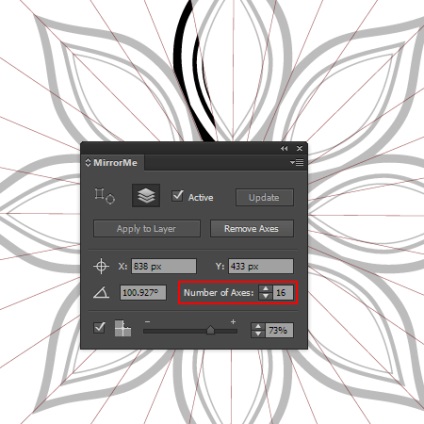
Vă atrag atenția asupra faptului că manipularea axelor nu este influențată de petale anterior, deoarece acest grup a fost blocat în panoul Straturi.
Notă „Aplicați la Layer“ în sistemul de adnotare.
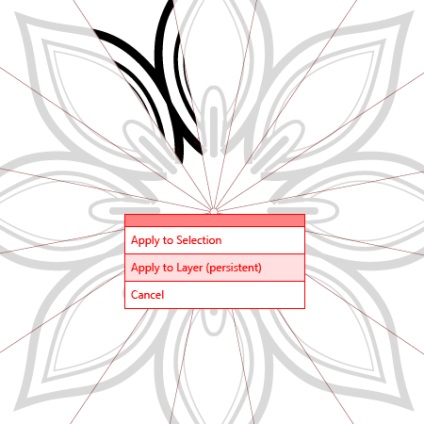
Puteți desena acum noi obiecte, dând naștere la forme unice.
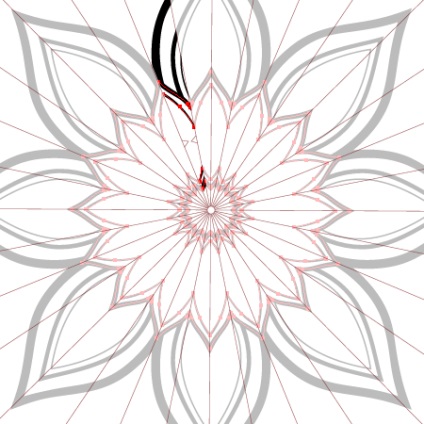
Crearea în această etapă de mai multe flori diferite în formă.
Crearea Perii de model (Se aplică la selecție)
Creați o altă petală. Nu este greu de ghicit, l-am creat folosind MirrorMe cu o axă verticală de simetrie în modul Layer Apply.
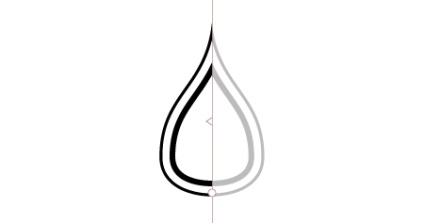
Creați o copie în oglindă a petalei folosind o axă orizontală de simetrie. Faceți clic pe Aplicare pentru a Selectarea în sistemul de adnotare.
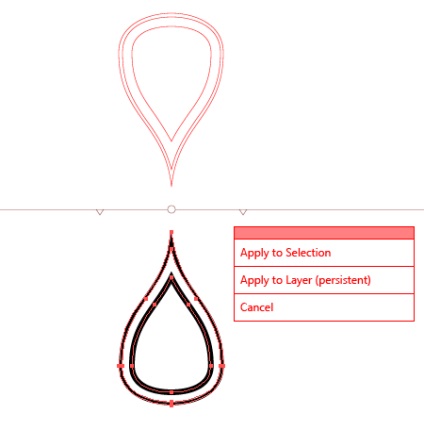
Pune petalele așa cum se arată în figura de mai jos.
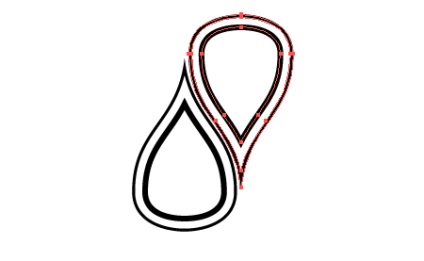
Selectați fila din dreapta, pentru a seta unghiul de axele egale cu 270 de grade panou MirrorMe, apoi să ia axa MirrorMe Tool și setați astfel încât să treacă prin punctul A, care este vârful lobului stâng. Faceți clic pe butonul Aplicare Selection.
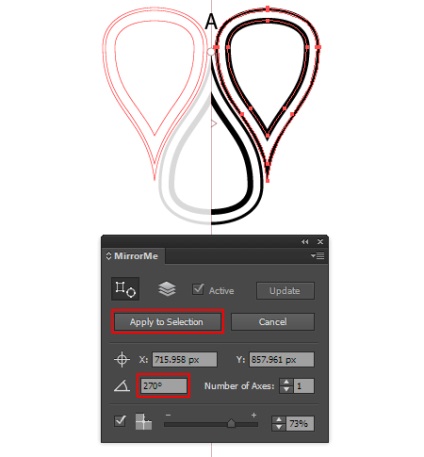
Va crea folosind Rectangle Tool (M) cateva dreptunghiuri care se extind orizontal.
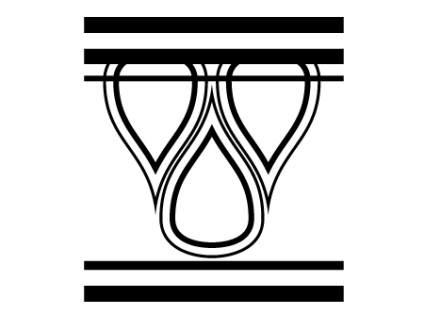
Creați un nou dreptunghi ale cărui laturi trebuie să treacă prin punctele 1-6. Plasați acest dreptunghi de mai jos obiectele create anterior.
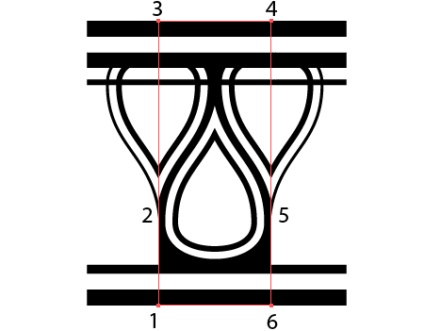
Copiați ultimul dreptunghi și introduceți-l înapoi (Cmd / Ctrl + C; Cmd / Ctrl + B). Oprirea de umplere și de accident vascular cerebral la partea de jos a dreptunghiului. Grupul de elemente pentru a crea țiglă. Duplica grupul si repictata unul dintre elementele sale pentru o altă perie dale model.
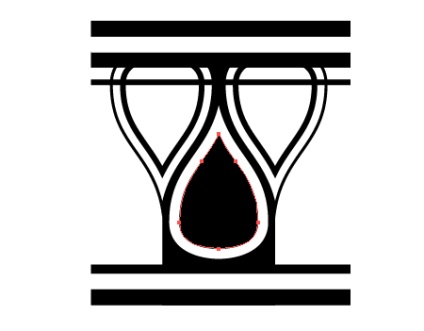
Trageți gresie în panoul Pensule și salvați ca Perii de model.
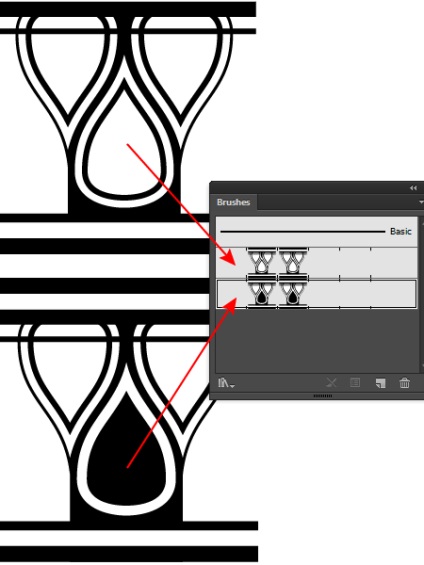
Dacă creați un mod arbitrar și de a aplica pentru a le peria, rezultatul ar trebui să arate așa cum se arată mai jos.
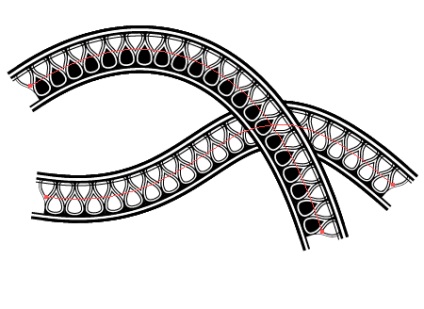
Acum avem de a crea o compoziție de elemente create ...
FORMULARE EXEMPLELE